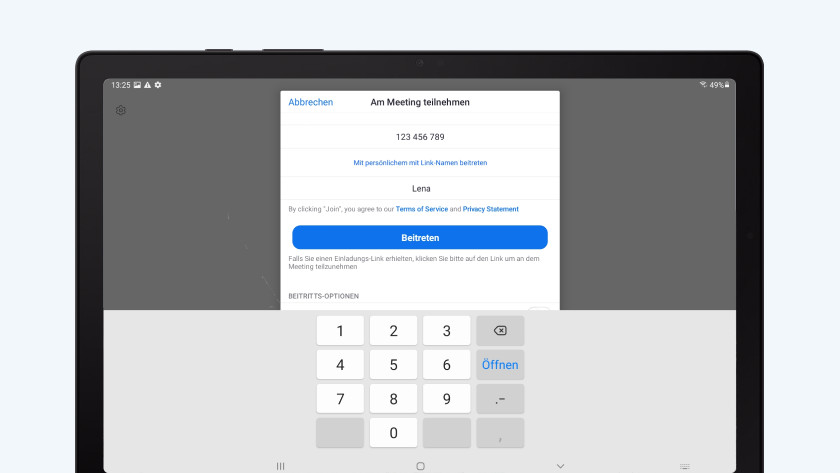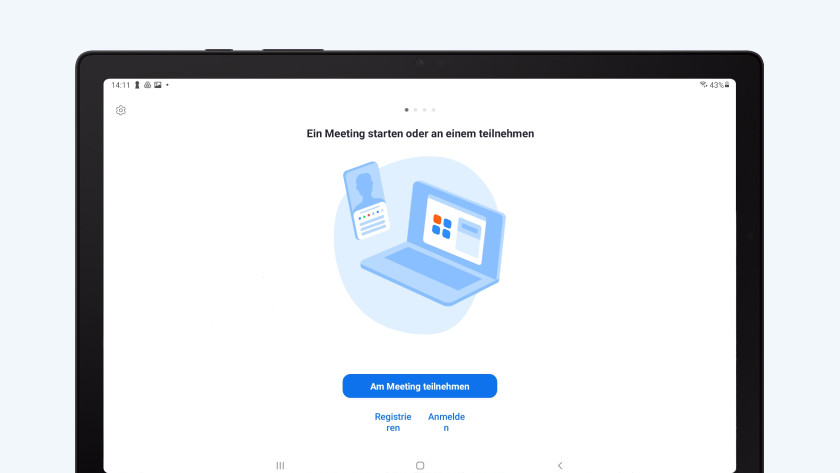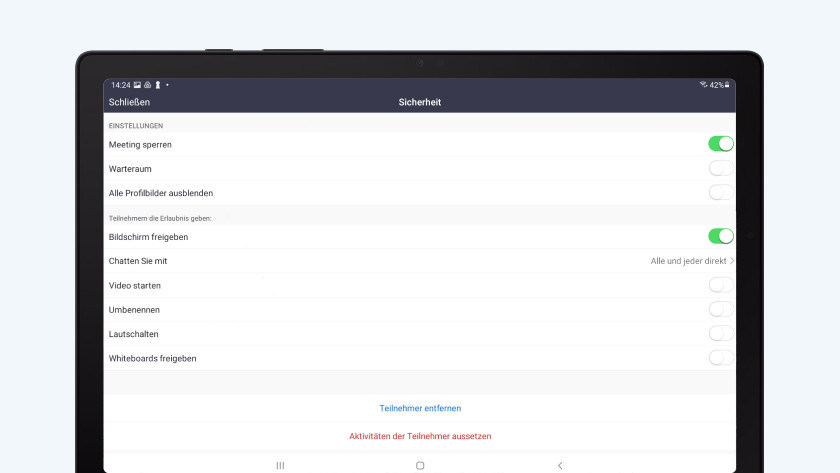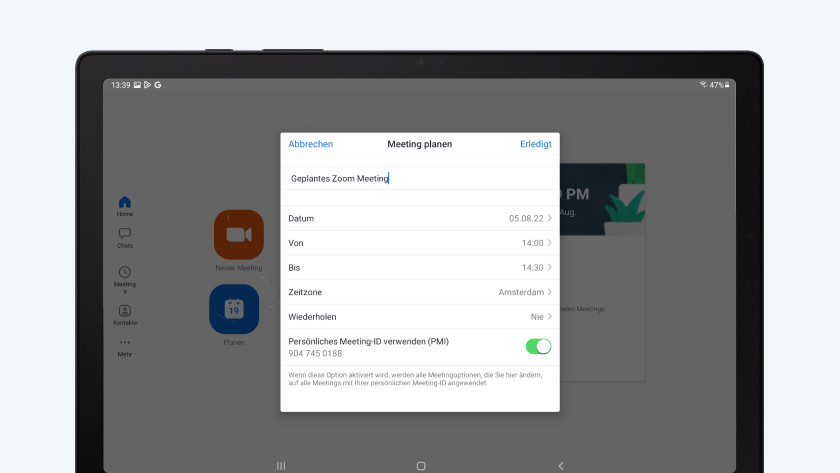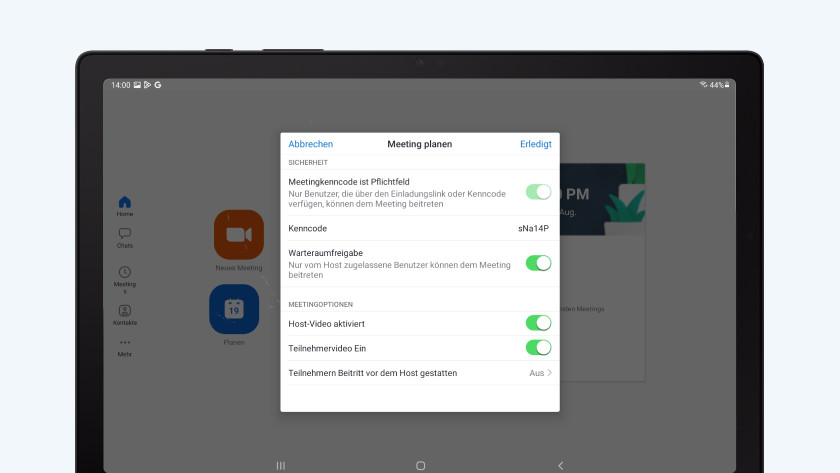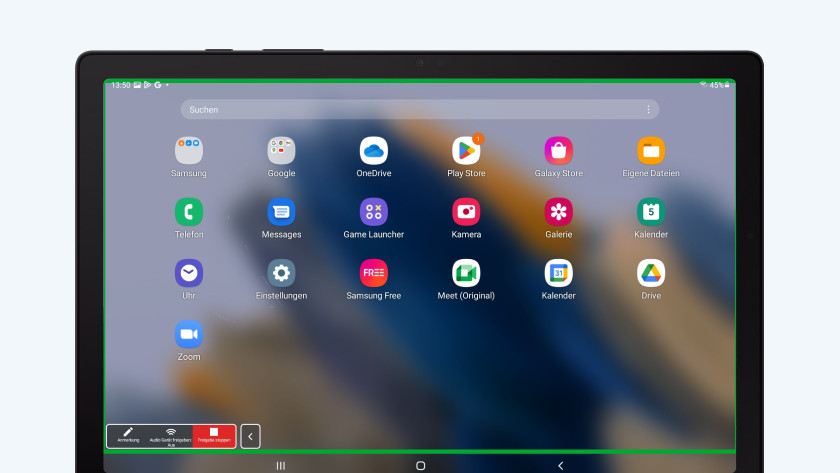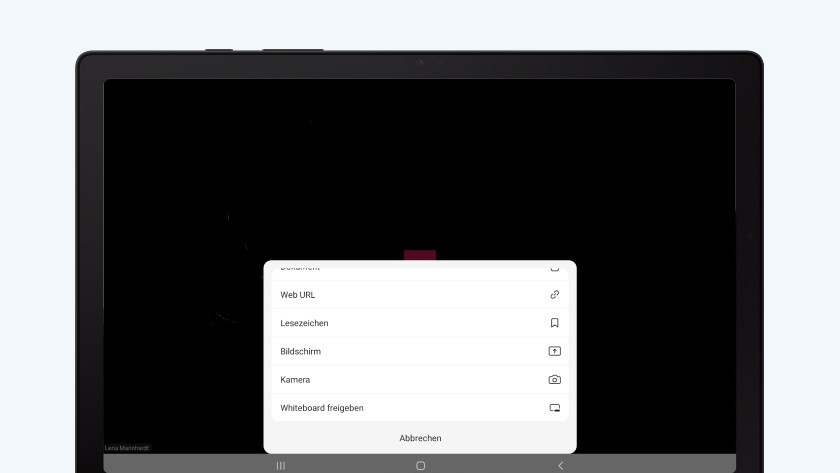Wie funktioniert Zoom auf deinem Android Tablet?
Erste Schritte mit Zoom auf deinem Tablet

Wir zeigen dir in diesen einfachen Schritten, wie Zoom auf deinem Android Tablet funktioniert:
- Tipp 1: Zoom herunterladen
- Tipp 2: Einem Meeting beitreten
- Tipp 3: Wichtige Einstellungen vornehmen
- Tipp 4: Die Galerieansicht aktivieren
- Tipp 5: Deinen Bildschirm teilen
Tipp 1: Lade die Zoom App herunter
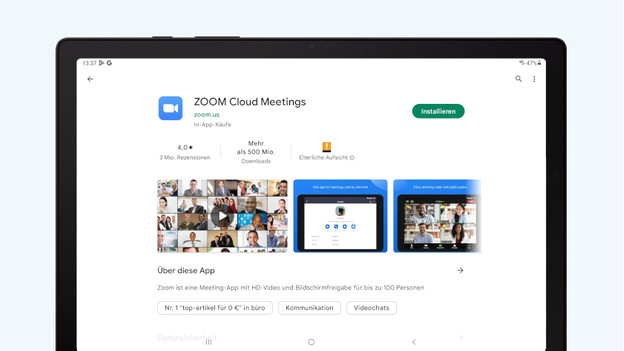
Mit der kostenlosen App von Zoom führst du so viele Einzelgespräche mit Video, wie du willst, und nutzt es für 40 Minuten lange Videokonferenzen mit maximal 100 Teilnehmern.
- Öffne den Google Play Store und suche nach Zoom.
- Wähle ZOOM Cloud Meetings aus und tippe auf Installieren.
Tipp 2: Tritt einem Meeting in Zoom bei
Um an einem Videoanruf teilzunehmen, brauchst du kein Konto. Sorge dafür, dass du die Meeting ID für die Besprechung hast. Hiermit meldest du dich an.
- Öffne die Zoom App.
- Tippe auf An Meeting teilnehmen.
- Gib nun die Meeting ID ein. Trage auch deinen Anzeigenamen ein, falls du nicht angemeldet bist.
- Tippe auf Beitreten.
- Stimme den Nutzungsbedingungen zu und erlaube Zoom, auf dein Mikrofon und deine Kamera zuzugreifen.
- Warte, bis dich der Host eintreten lässt.
Tipp 3: Plane dein eigenes Meeting
Wenn du selbst ein Meeting starten möchtest, melde dich bei deinem Zoom Konto an.
- Tippe auf Neues Meeting und Meeting starten. Wenn du eine Besprechung planen möchtest, wähle Planen.
- Deaktiviere Beitritt vor dem Host gestatten, wenn du möchtest, dass die Teilnehmer nur beitreten können, wenn du anwesend bist. Sie warten im virtuellen Warteraum, bis du sie hineinlässt.
- Mit einem Meetingkenncode können nur deine Kontakte teilnehmen.
Sobald dein Videoanruf begonnen hat, stehen dir unter Mehr und Sicherheit weitere Einstellungen zur Verfügung:
- Deaktiviere die Bildschirmfreigabe, wenn du die einzige Person bist, die präsentiert.
- Damit keine fremde Person der Besprechung beitritt, aktiviere Meeting sperren.
Tipp 4: Aktiviere die Galerieansicht
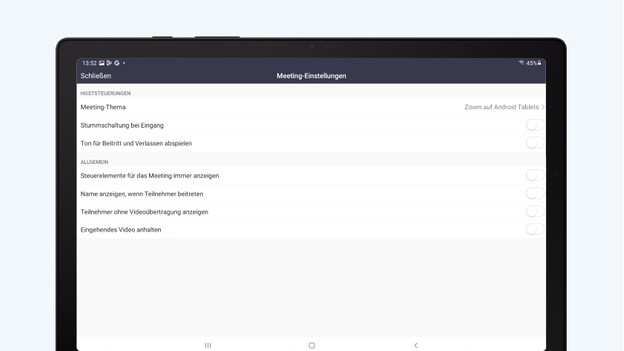
Im Gespräch mit anderen Personen ist es schön, wenn du ihr Gesicht siehst. Zooms Galerieansicht auf dem Tablet zeigt vier Teilnehmer gleichzeitig. Wische dafür während des Videoanrufs einfach nach links. Sobald in der Galerieansicht ein Teilnehmer zu sprechen beginnt, wird sein Video auf die aktuelle Seite verschoben und farblich umrandet. So verlierst du nie den Überblick. Keine Lust auf schwarze Vierecke zu starren? Mit Teilnehmer ohne Videoübertragung anzeigen, was du unter Mehr und Meeting-Einstellungen findest, versteckst du sie.
Tipp 5: Teile deinen Bildschirm
Dank der Bildschirmfreigabe zeigst du deinem Gesprächspartner ganz einfach, was du meinst. Wenn du nicht der Host der Besprechung bist, brauchst du aber die Erlaubnis, deinen Bildschirm zu teilen.
- Tippe auf den Bildschirm. Einige Symbole erscheinen am unteren Rand des Bildschirms.
- Gehe auf Freigeben.
- Wähle Bildschirm aus und bestätige per Jetzt starten.
- Sobald du fertig bist, tippst du auf Freigabe stoppen.
Tipp: Schließe alle Fenster mit persönlichen Informationen, bevor du deinen Bildschirm teilst.